AUTOCAD KURULUMU
CAD Nedir?
CAD
açılımı, İngilizce “Computer Aided Design” kelimelerinin kısaltmasından oluşur ve Türkçe “ Bilgisayar Destekli Çizim/Tasarım” manasına gelmektedir. CAD ilk kez 1964 senesinde kullanılmaya başlanmıştır.
Çok farklı versiyonlarda CAD programları mevcuttur ve bu programlar amaçlarına göre farklı alanlarda kullanılmaktadır. Bu yazılımlar AutoCAD, SolidWorks, 3dMax, Landscape Design, ArchiCAD, HomeDesign, SteelCAD, IdeCAD vb. şeklinde sıralanabilir.
Bilgisayar Destekli Çizim
Bilgisayar destekli çizim
, bilgisayar ortamında çizim yaparken bilgisayar yardımıyla çizim, modelleme ve tasarım yapılmasıdır. Bilgisayar destekli çizim oldukça büyük olanaklar
sunar.
Bilgisayar destekli çizim
, çizimi ve tasarımı en basit şekilde yapılmasını sağlar.
Bilgisayar destekli çizim sayesinde çizimler süre olarak daha kısa sürede tamamlanır. Bunun yanında çizimin hızlanmasına ve zenginleşmesine olanak verir. Bilgisayar destekli çizim, çizimin yeni boyutlar kazanmasına da imkân sağlamaktadır.
AutoCAD Programı
AutoCAD
yazılımı, bütün çalışma alanlarındaki uzmanlar için yaratıcılık, rahat kullanımı ve birbirleriyle bağlantı konusunda yeni standartlar belirleyen yeni nesil
tasarım programıdır. AutoCAD, gezegenimizde en çok kullanılan bilgisayar tasarım programıdır.
Dünyanın en çok kullanılan tasarım programı AutoCAD’in çizim dosya uzantısı .dwg’dir. dwg dünya
endüstriyel çizim standardı olarak kabul görmetktedir.
AutoCAD
çok amaçlı ve genel bir dizayn, tasarım ve çizim yazılımı olduğu için sadece herhangi bir iş alanına özgü değildir. AutoCAD 2 boyutlu ve 3
boyutlu çizim ve tasarımlarda sağladığı geniş olanaklar sayesinde başta mimarlar olmak üzere, mühendislik alanları,
reklamcılar ve daha pek çok meslek alanında sıklıkla tercih edilmektedir.
Sözü daha fazla uzatmadan AutoCAD 2015 kurulumu için gerekli yönerge ve sistem gereksinimlerine geçelim. Aşağıda AutoCAD kurulumu için sistem gereksinimlerini ve kurulum aşamaları konularını bulacaksınız.
AutoCAD 2015 Kurulumu için Sistem Gereksinimleri
AutoCAD 2015
iki boyutlu çizimler için kullanacaklar için istenen sistem gereksinimleri aşağıdaki gibidir.
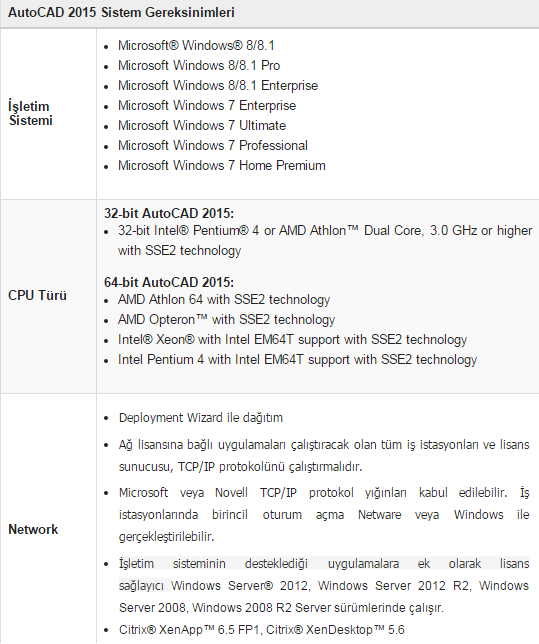
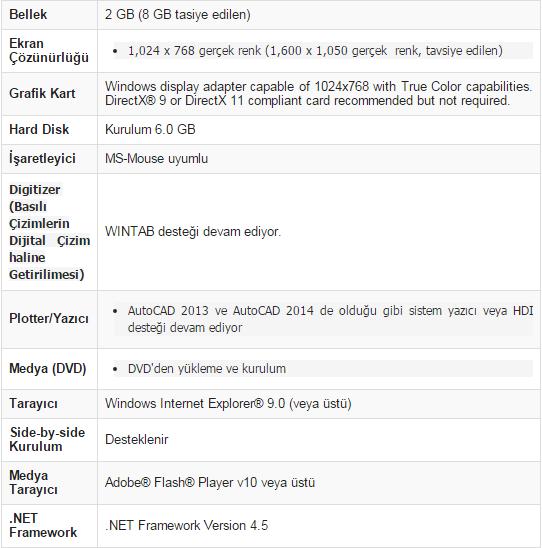
AutoCAD Programı Kurulumu
-
AutoCAD’i
kurmak istediğiniz dizinin, sistem dosyaları ve kayıt dizinlerinin yazmaya karşı herhangi bir engeli olmadığından emin olunuz.
-
AutoCAD
yazılımı ile gelen Seri Numarası kurulum esnasında size sorulacaktır.
-
Kuruluma başlamadan önce çalışan bütün uygulamaların kapalı olduğundan emin olunuz.
-
Bilgisayarınızda varsa aktif olan virüs programı, kurulum süresince pasif duruma getiriniz.
-
Sisteme yönetici olarak giriş yapmış iseniz AutoCAD kurulumuna başlayabiliriz.
1. AutoCAD kurulum dosyasını açınız. Bilgisayar donanım özellikleriniz sistem gereksinimlerini
karşışıyorsa Install butonuna tıklayarak kurulumu başlatın.
AutoCAD
kurulumundan önce bilgisayarınıza bazı gerekli uygulamalar yüklenecektir. Bunlar: Microsoft.NET Framework V2, Directx 9’dir. Kurulumları için OK seçeneğine tıklatıp kuruluma devam edin.

2. Ardından karşınıza gelecek AutoCAD kurulum ekranındaki açıklamaları okuduktan sonra Next butonuna basarak kurulumu
sürdürme işlemine devam edebilirsiniz.
3. AutoCAD yazılımı kurulumunun sonraki aşamasında karşımıza yazılım lisans anlaşması ekranı gelecektir. Bu aşamada ilgili anlaşma
maddelerini okuduktan sonra I Accept seçeneğini işaretleyip Next butonuna tıklayarak kuruluma devam edebiliriz.
4. AutoCAD kurulumuna başlamadan önce bahsedildiği üzere kurulum süresince AutoCAD Serial Number istenecektir. Ürün paketimizde yer alan Seri Numarasını gerekli yerlere yazıp Next butonuna tıklıyoruz. Yeni gelen
ekranda istenen iletişim bilgileri girildikten sonra bir sonraki aşamaya geçebiliriz.
5. Bu bölümde özelleştirilmiş ayarlar gerekmiyorsa Typical seçeneğini seçerek kurulumumuza devam edebiliriz.
6. AutoCAD kurulumunun bu aşamasında bizden kurulumun hangi dizine yapılması istendiği sorulmaktadır. Browse butonuna
tıklayıp daha önce yazım haklarından emin olduğumuz dizini seçip kurulumumuza devam edebiliriz.
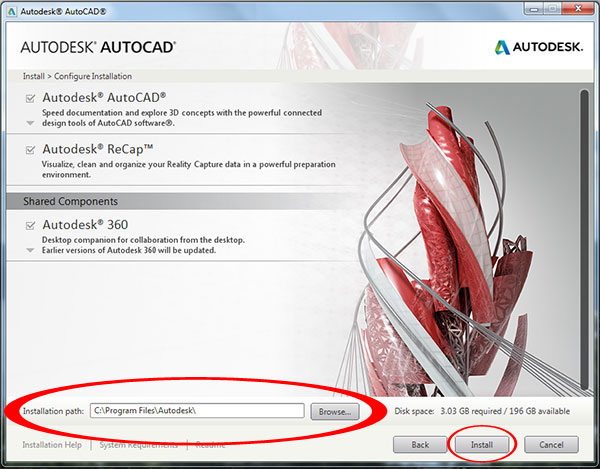
7. AutoCAD kurulumunda oldukça önemli bir aşamayı şimdiden kat ettik. Bu kısımdan sonra bilgisayarımızaAutoCAD çizim programı yüklenmeye başlayacaktır. Kurulum süresi bilgisayarınızın hızına göre farklı sürelerde tamamlanabilir. Next düğmesine basarak kurulumu başlatabilirsiniz.
8. Kurulum ekranı dolduktan sonra karşımıza gelecek yeni ekranda finish butonuna basarak AutoCAD kurulumunu tamamlayabiliriz.
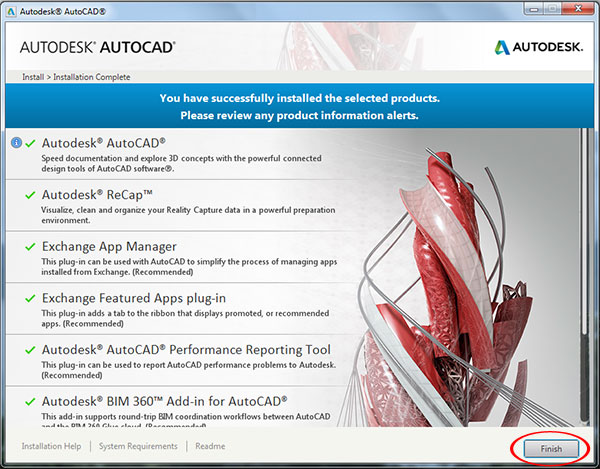
Kurulum işlemleri tamamlandıktan sonra Windows‟un sistem dosyaları da değiştiği için bilgisayarın tekrar başlatılması gerekmektedir. Evet seçeneği ile bilgisayarı yeniden başlatınız. Bilgisayar açıldığında kurulum işlemi bitirilmiştir.
Masaüstüne veya başlat menüsüne gelen AutoCAD kısayollarını çalıştırarak AutoCAD programını açabilirsiniz.
AutoCAD Eğitimi
Bu yazımızda sizlere “AutoCAD kurulumu nasıl yapılır?” konusunu aktardık. AutoCAD oldukça geniş kullanım alanına sahip bir
yazılımdır. AutoCAD Eğitimi ile AutoCAD’i uzman eğitmenler aracılığıyla daha rahat bir şekilde öğrenebilir, ve etkili AutoCAD kullanımı ile işinizde kendinize geniş kolaylıklar sağlayabilirsiniz.
AutoCAD kursu
sahip olduğu geniş eğitim içeriği ile AutoCAD’i kullanım alanları ve meslek sahalarına göre öğretilmesini sağlar.